Laporan Ringkasan Inventori
Kembali TutorialIngin mengetahui rangkuman lengkap “Inventori” dalam satu tempat? Tenang, Kledo menyediakan “Laporan Ringkasan Inventori” yang bisa kawan Kledo manfaatkan untuk pengambilan keputusan.
“Laporan Ringkasan Inventori” merupakan bagian yang penting untuk dibuat. Laporan ini adalah hal pertama atau bahkan mungkin satu-satunya yang akan dibaca orang ketika ingin mengetahui “Inventori” yang dimiliki oleh perusahaan.
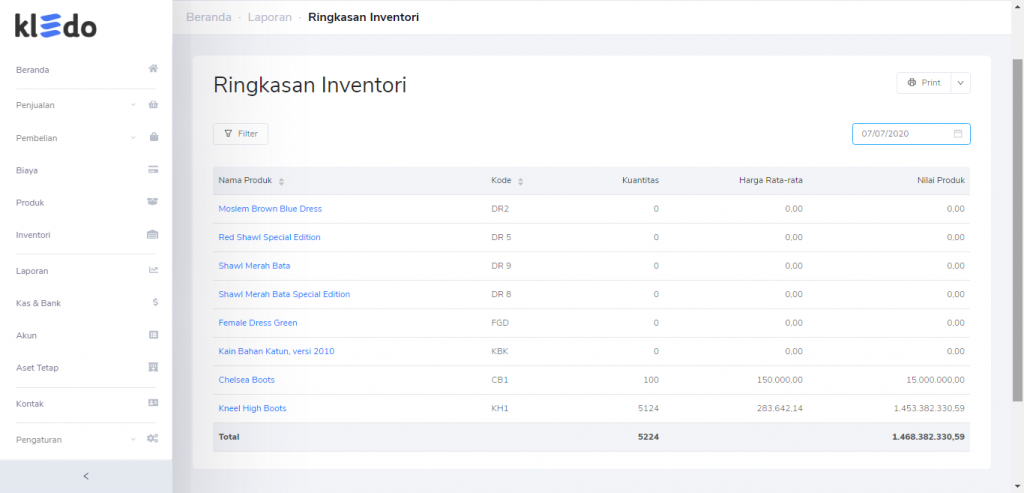
“Laporan Ringkasan Inventori” ini berisi rangkuman singkat persediaan yang dimiliki perusahaan pada tanggal yang dituju. Dalam arti, laporan ini memuat seluruh inti dari “Inventori” yang ada, sangat ringkas dan detail, terkait dengan produk, kuantitas, harga rata-rata, bahkan nilai keseluruhan produk.
Laporan Ringkasan Inventori pada Kledo
Tenang, kawan Kledo akan memperoleh “Laporan Ringkasan Inventori” secara otomatis pada Kledo. Caranya?
1. Masuk “Beranda” > klik “Laporan” > klik “Ringkasan Inventori” pada “Inventori”
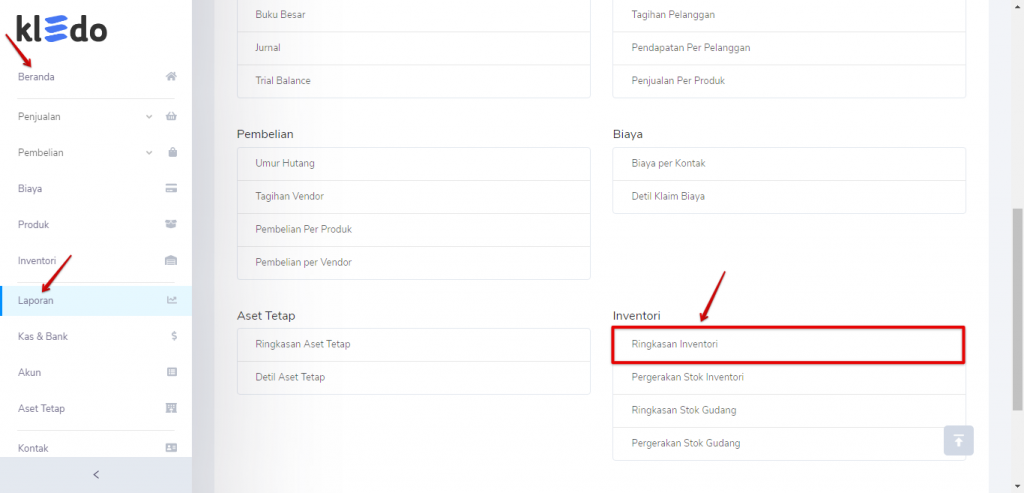
Sudah masuk Kledo kan? Ke “Laporan” terus klik “Ringkasan Inventori” di “Inventori” ya, kawan Kledo!
2. Filter “Tanggal”
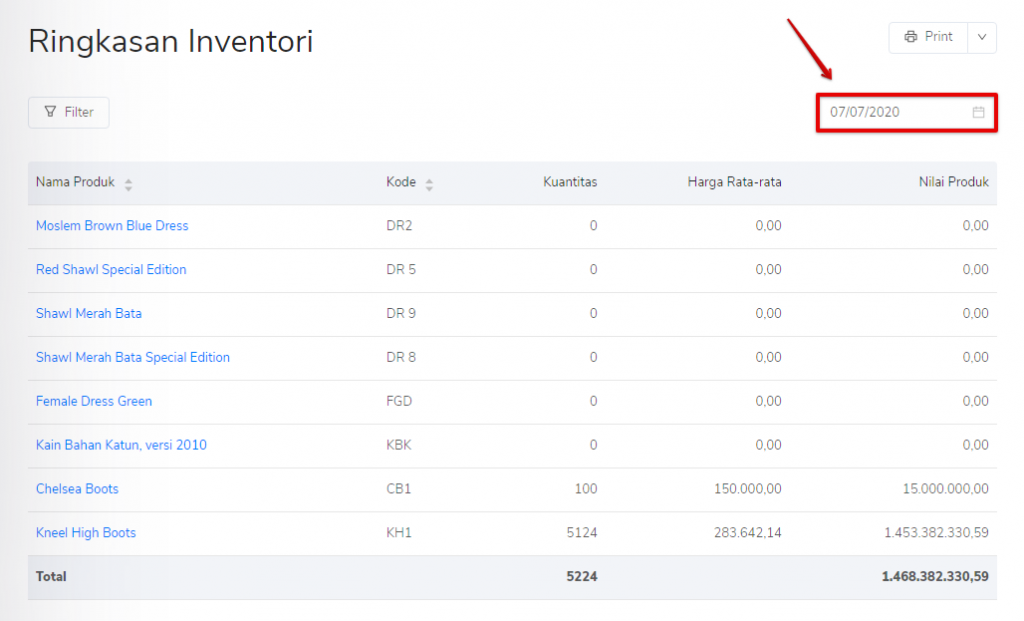
Kawan Kledo dapat memilih tanggal untuk periode “Laporan Ringkasan Inventori” yang dibutuhkan kapanpun itu. Misal, untuk pengajuan kredit, kawan Kledo memerlukan “Laporan Ringkasan Inventori” paling update pada Q1 (kuartal pertama) tahun ini sebagai bahan pertimbangan. Masukkan saja tangal 31/03/2020, kemudian tekan enter.
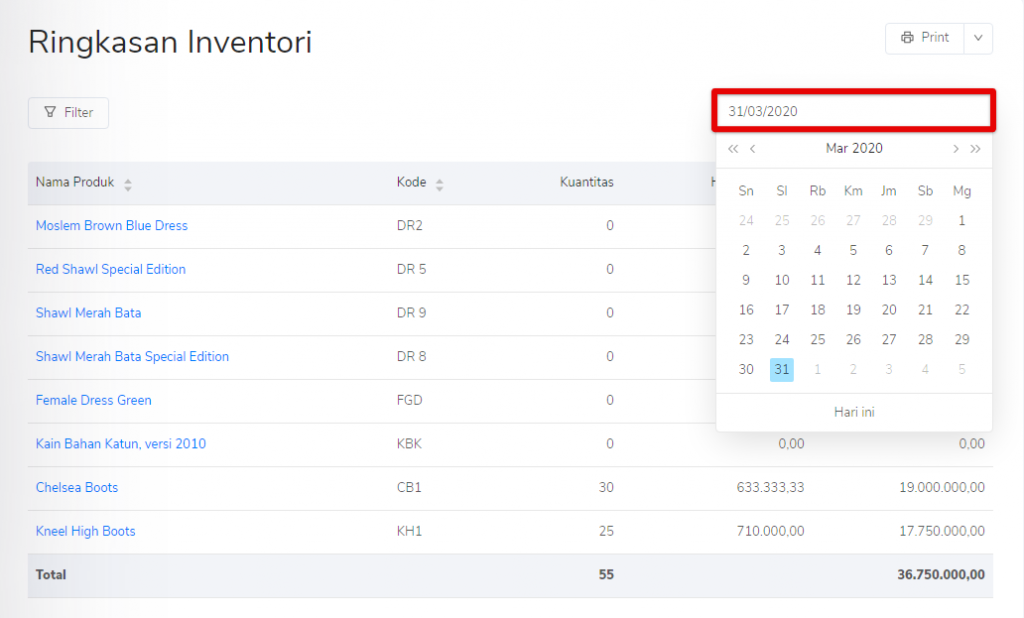
Secara otomatis akan muncul “Laporan Ringkasan Inventori” pada periode yang dituju. Mudah kan? Mau liat detail dari masing-masing produk?
3. Klik “Nama Produk” atau gunakan menu “Filter” dalam memilih kategori untuk liat detail “Ringkasan Inventori”
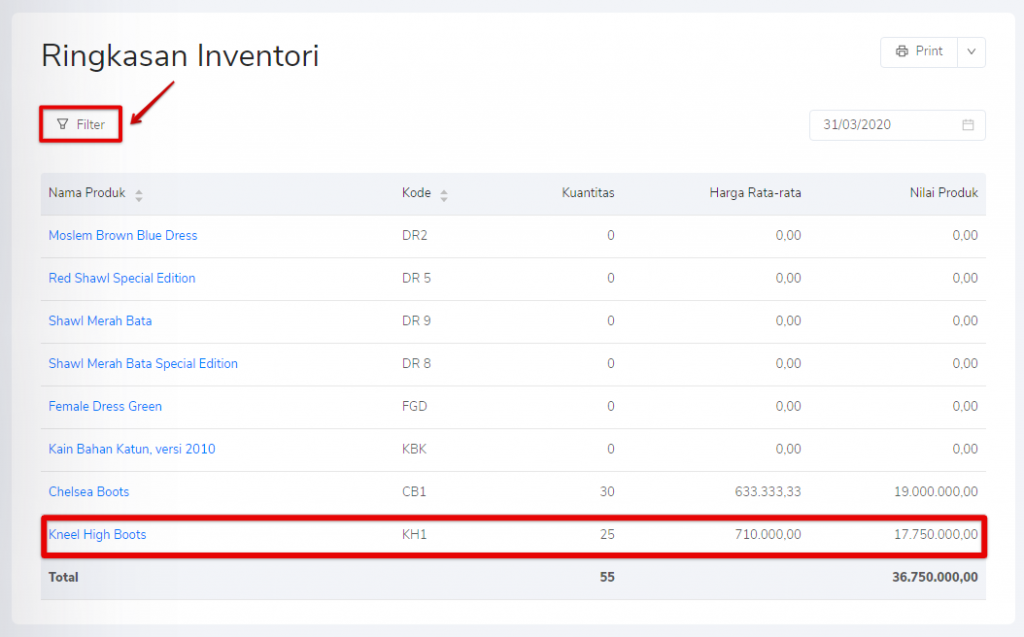
Kawan Kledo bisa melihat detail atas “Inventori” pada kategori yang dipilih atas “Laporan Ringkasan Inventori” sesuai dengan tanggal yang telah ditentukan. Caranya? Klik salah satu “Nama Produk” atau gunakan menu “Filter” untuk memilih produk berdasarkan kategori yang ingin dilihat detailnya.
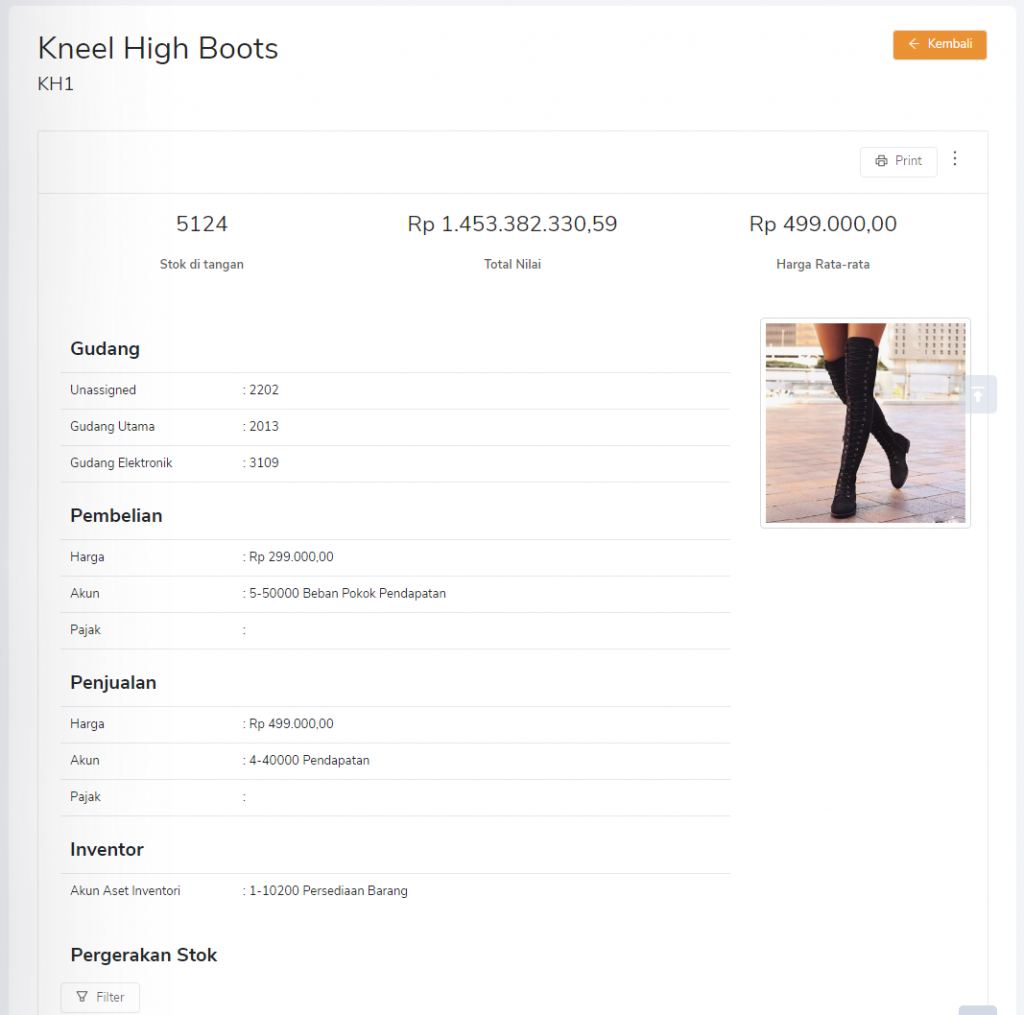
Kledo akan menampilkan detail keseluruhan dari “Inventori” yang telah dipilih. “Laporan Ringkasan Inventori” ini terintegrasi langsung dengan menu “Inventori” lho, kawan Kledo.
Baca juga: Cara Mengatur Layout Invoice
4. “Print” dengan format yang diinginkan
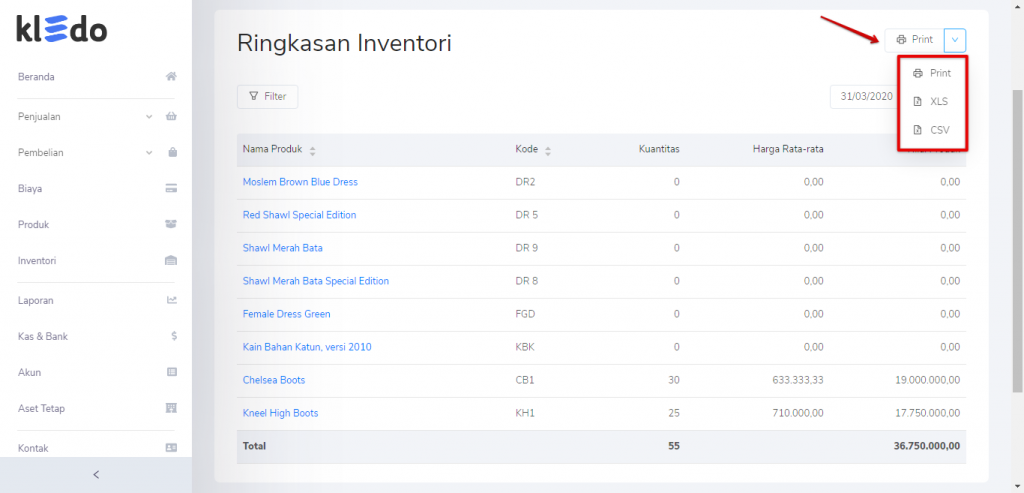
Kledo menyediakannya dalam 3 (tiga) bentuk format, yaitu: Print, XLS, dan CSV. Pilih format ekspor “Laporan Ringkasan Inventori” yang kawan Kledo kehendaki ya!
Untuk lebih lengkapnya, Kawan Kledo dapat mengikuti langkah-langkah yang ada di video tutorial berikut ini:
Mudah kan pake Kledo? Simak tutorial lain terkait Laporan di sini.